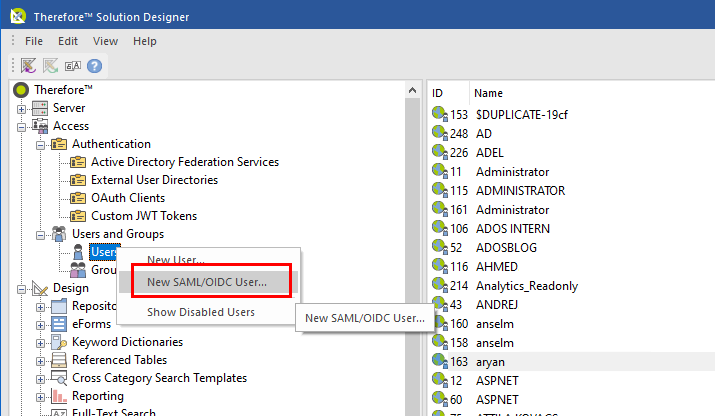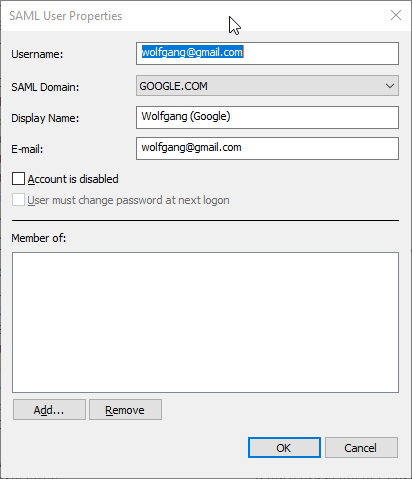|
OIDC genérico |
Scroll |
¿Cómo permito la autenticación de usuarios en OpenID?
1. En Therefore™ Solution Designer, seleccione la opción 'Directorios de usuario externos' en el nodo 'Autenticación'.
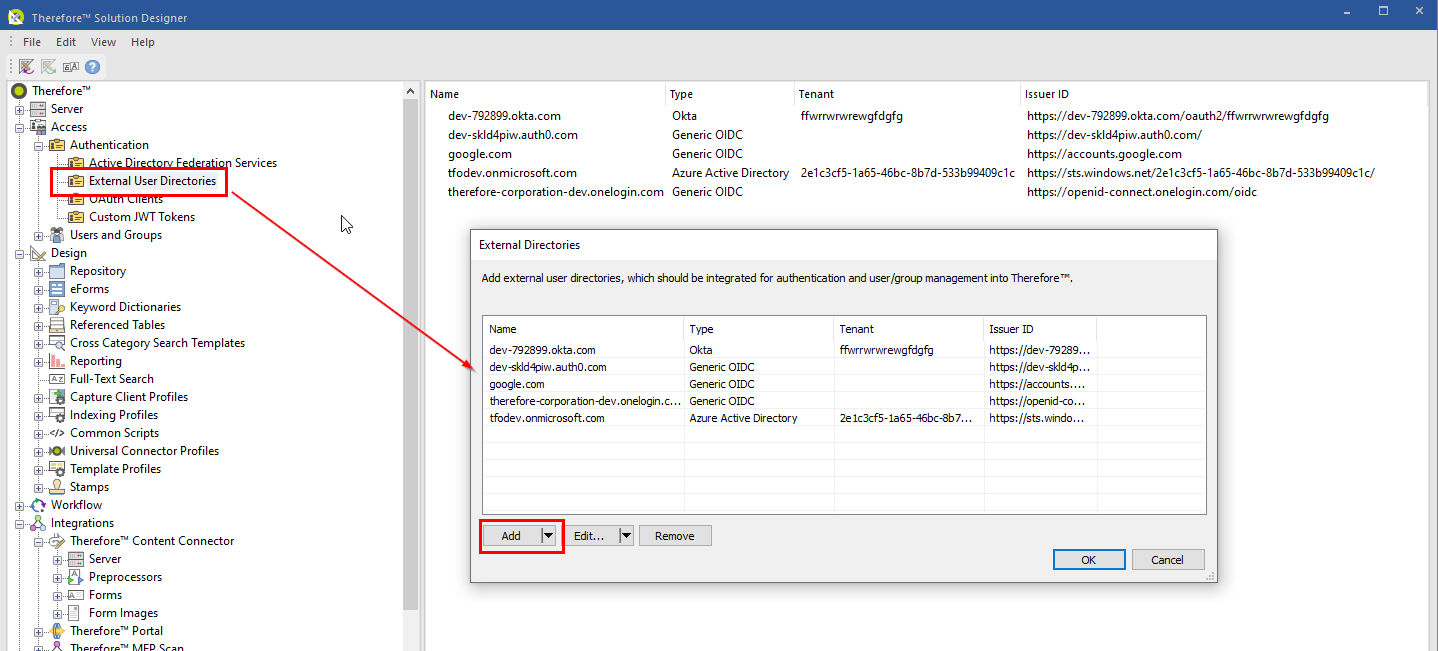
|
Nota: Actualmente no se admite el inicio de sesión externo con Google en la aplicación Therefore™ Go. |
2.En el diálogo 'Directorios externos', haga clic en la flecha junto a la opción 'Añadir' y seleccione la opción 'OIDC genérico'.
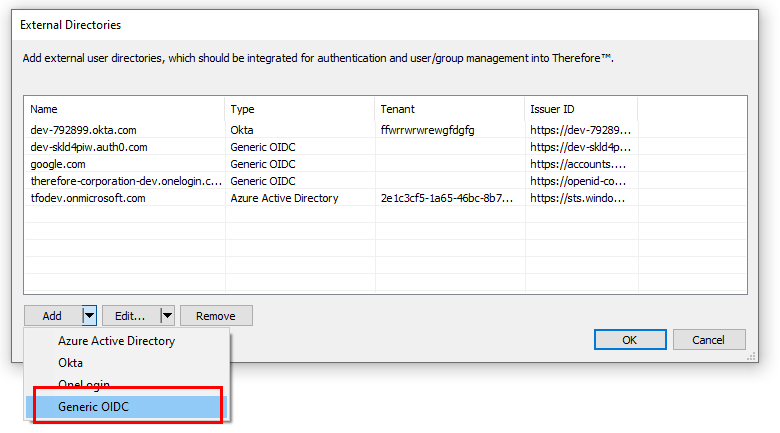
3.En el diálogo 'Configuración de proveedor genérico de OIDC', introduzca la información de configuración del proveedor de OIDC (p.ej. Google, como se indica a continuación).
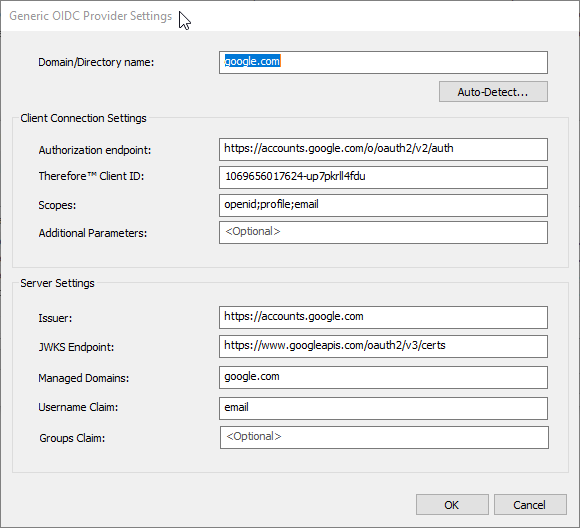
|
En algunos casos (p.ej. con Google), deben definirse usuarios específicos en Therefore™ para que puedan utilizar la autenticación de OpenID:
1.En Therefore™ Solution Designer, seleccione 'Nuevo usuario de SAML/OIDC'.
2.Defina el usuario específico en el diálogo Propiedades de usuario de SAML.
|
|
Nota: •Para un OIDC genérico siempre es necesario crear manualmente el usuario antes de configurar la autenticación. •Para la función Autodetectar, deberá definir un cliente personalizado en el directorio externo como Google (algo similar a configurar Google Drive). La función Autodetectar permite cargar la mayoría de los ajustes automáticamente desde un URL de detección definido URL. Para Google es el siguiente URL: https://accounts.google.com/.well-known/openid-configuration - haga clic aquí para obtener más información. |
|
|---|